镜像操作是将草图对象以一条直线为对称中心,将所选取的对象以这条对称中心为轴进行复制,生成新的草图对象。镜像复制的对象与原对象形成一个整体,并且保持相关性。“镜像”操作在绘制对称图形时是非常有用的。下面以图2.9.14所示的实例来说明“镜像”的一般操作步骤。图2.9.14 镜像操作Step1.打开文件D:\ug90\work\ch02.09\mirror.prt,如图2.9.14a所示。选择下拉菜单命令,系统弹出图2.9.15所示的“镜像曲线”对话框。......
2023-11-20
1.镜像单个特征
镜像单个特征功能可以将所选的特征相对于一个平面或基准平面(称为镜像中心平面)进行镜像,从而得到所选特征的一个副本。使用此命令时,镜像平面可以是模型的任意表面,也可以是基准平面。下面以一个范例来说明创建镜像单个特征的一般过程,如图3.21.10所示。
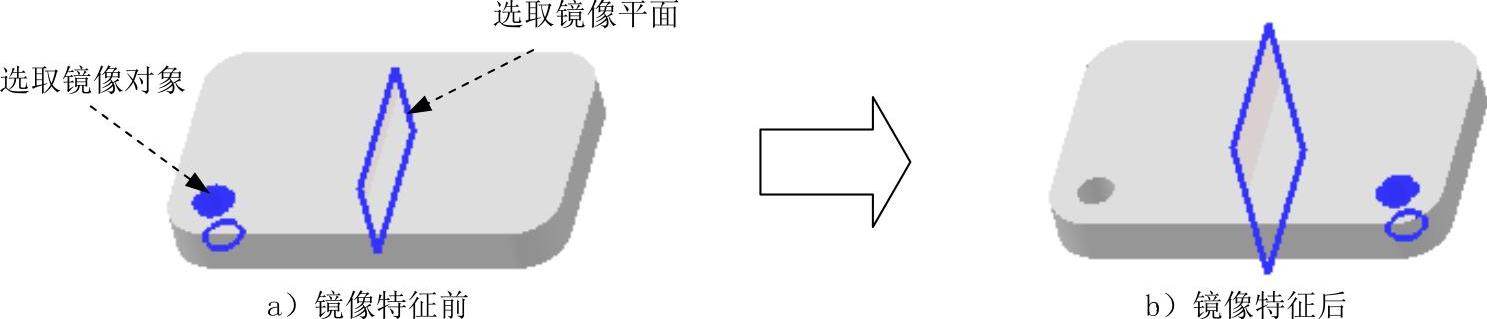
图3.21.10 镜像特征
Step1.打开文件D:\ug90\work\ch03.21\mirror.prt。
Step2.选择下拉菜单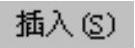


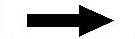
 命令,系统弹出“镜像特征”对话框。
命令,系统弹出“镜像特征”对话框。
Step3.定义镜像对象。选取图3.21.10a所示的孔特征为要镜像的特征。
Step4.定义镜像基准面。在 列表中选择
列表中选择 选项,单击“平面”按钮
选项,单击“平面”按钮 ,选取图3.21.10a所示的基准平面为镜像平面。
,选取图3.21.10a所示的基准平面为镜像平面。
Step5.单击对话框中的 按钮,完成镜像特征的操作。
按钮,完成镜像特征的操作。
2.镜像多个特征(www.chuimin.cn)
镜像多个特征命令可以以基准平面为对称面镜像部件中的多个特征,其镜像基准面只能是基准平面。下面以一个范例来说明创建镜像多个特征的一般过程,如图3.21.11所示。

图3.21.11 镜像多个特征
Step1.打开文件D:\ug90\work\ch03.21\mirrorbody.prt。
Step2.选择下拉菜单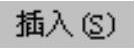
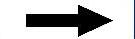

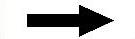
 命令,系统弹出“镜像特征”对话框。
命令,系统弹出“镜像特征”对话框。
Step3.定义镜像对象。选取图3.21.11a所示的拉伸特征和孔特征为要镜像的特征。
Step4.定义镜像基准面。单击“平面”按钮 ,选取图3.21.11a所示的基准平面为镜像平面。
,选取图3.21.11a所示的基准平面为镜像平面。
Step5.单击对话框中的 按钮,完成镜像多个特征的操作。
按钮,完成镜像多个特征的操作。
有关UG NX 9.0超级学习手册的文章

镜像操作是将草图对象以一条直线为对称中心,将所选取的对象以这条对称中心为轴进行复制,生成新的草图对象。镜像复制的对象与原对象形成一个整体,并且保持相关性。“镜像”操作在绘制对称图形时是非常有用的。下面以图2.9.14所示的实例来说明“镜像”的一般操作步骤。图2.9.14 镜像操作Step1.打开文件D:\ug90\work\ch02.09\mirror.prt,如图2.9.14a所示。选择下拉菜单命令,系统弹出图2.9.15所示的“镜像曲线”对话框。......
2023-11-20

Step1.打开文件D:\ug90\work\ch08.09\paster.prt。图8.9.2 “部件中的材料”窗口Step4.在“部件中的材料”中创建贴图文件材料。图8.9.3 “材料编辑器”对话框图8.9.4 “部件中的材料”窗口Step5.给零件添加金属材料。在“部件中的材料”窗口选中材料PICTURE并右击,在弹出的快捷菜单中选取命令,再选取图8.9.7所示的模型表面,单击中键确认;添加完成后的模型效果图像如图8.9.8所示。图8.9.9 添加材料后的模型图8.9.10 添加材料后的模型说明:在随书光盘中可以找到本例完成后的效果图。......
2023-11-20

图3.4.14 选取草图基准面图3.4.15 截面草图②建立约束。现在要添加图3.4.16所示的减材料拉伸特征,具体操作步骤如下:图3.4.16 添加减材料拉伸特征Step1.选择命令。图3.4.18 截面草图Step3.定义拉伸属性。Step4.单击“拉伸”对话框中的按钮,完成特征的创建。......
2023-11-20

特征移动用于把无关联的特征移到需要的位置。图3.15.6 移动特征Step1.打开文件D:\ug90\work\ch03.15\move.prt。Step3.定义移动对象。图3.15.7 “移动特征”对话框(一)图3.15.8 选取移动特征Step4.编辑移动参数。“移动特征”对话框(二)如图3.15.9所示,分别在文本框中输入数值15,在文本框中输入数值15,在文本框中输入数值15,单击对话框中的按钮,完成特征的移动操作。......
2023-11-20

下面以创建图3.4.2所示的拉伸特征为例,说明创建拉伸特征的一般步骤。图3.4.2 拉伸特征1.选取拉伸特征命令选取特征命令一般有如下两种方法:方法一:从下拉菜单中获取特征命令。图3.4.11 定义拉伸方向说明:●区域:包括六种拉伸控制方式。图3.4.12 拉伸深度选项示意图●区域:如果图形区在拉伸之前已经创建了其他实体,则可以在进行拉伸的同时,与这些实体进行布尔操作,包括创建、求和、求差和求交。......
2023-11-20

图1.6.1 UG NX 9.0中文版界面1.工具栏按钮区工具栏中的命令按钮为快速选择命令及设置工作环境提供了极大的方便,用户可以根据具体情况定制工具栏。图1.6.2 快捷菜单图1.6.3 挤出式菜单5.消息区执行有关操作时,与该操作有关的系统提示信息会显示在消息区。......
2023-11-20

粗加工时,刀具进给量大,机床主轴的转速较低,以便切除大量的材料,提高加工的效率。在进行精加工时,刀具进给量小,主轴的转速较高,加工的精度高,以达到零件加工精度的要求。图12.4.1 加工工艺路线Task1.打开模型文件并进入加工模块Step1.打开文件D:\ug90\work\ch12.04\ashtray.prt。在绘图区选取图12.4.3所示的几何体为部件几何体,在“部件几何体”对话框中单击按钮,完成部件几何体的创建。图12.4.5 指定切削区域图12.4.6 刀具轨迹图12.4.7 2D仿真结果Task7.创建轮廓区域铣操作Step1.插入工序。......
2023-11-20

图13.2.49 剪切面Step1.打开文件D:\ug90\work\ch13.02.09\cutface.prt。说明:在“剪切面”对话框中取消选中复选框,系统将按照原样对选中的剪切面组进行粘贴,此时结果如图13.2.52所示。图13.2.54 “粘贴面”对话框图13.2.55 选取对象4.镜像面使用镜像面命令可以复制一组面绕一平面镜像,并将其粘贴到同一实体或片体上。Step2.选择下拉菜单命令,系统弹出图13.2.57所示的“镜像面”对话框。下面以图13.2.59所示的模型为例介绍阵列面的一般过程。图13.2.60 “阵列面”对话框图13.2.61 选取面对象Step5.定义阵列参数。......
2023-11-20
相关推荐